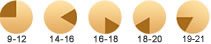LINEログイン連携を行うことで、「LINEでログイン」を利用できるようになります。
LINEログイン連携を行うと、「LINEでログイン」と「メールアドレスとパスワードを入力してログイン」の両方が使えるようになります。ただし、こちらの機能は、会員登録いただいている方のみお使いいただけます。

LINEが開かれたら、「許可」をタップします。
これでLINEログイン連携は完了です。
連携完了後、「LINEでログイン」を使ってログインできるようになります。
ログインページから「LINEでログイン」をタップします。

「LINEでログイン」を活用すると、LINEの二要素認証が利用できるようになります。
二要素認証は、メールアドレスとパスワードを使用する従来のログイン方法より、セキュリティの安全性が高いと言われています。二要素認証を使うことで、第三者による不正ログインを防ぎやすくなります。
※二要素認証を利用していても、完全に不正ログインを防げるわけではありません。
二要素認証を使う場合は、LINEログイン連携を行った後に、以下を行ってください。
マイアカウントにログインし、パスワードを設定解除します。これにより、「メールアドレスとパスワードを入力してログイン」ができなくなります。

LINEアプリの「設定」から、二要素認証をONにします。詳しくは「LINEみんなの使い方ガイド」をご覧ください。
なお、以上の操作を行うと、ログインページに「パスワードを忘れた方はこちら」が表示されなくなります。そのため、パスワードを利用してログインしたい場合は、マイアカウントにログインした後でパスワードの再設定を行ってください。
マイアカウントにログインし、ログイン方法>LINEの「連携解除」をタップします。
なお、LINE以外のログイン方法を有効にしていない場合は、「LINEでログイン」の利用をやめることができません。「LINEでログイン」の利用をやめたい場合は、「パスワードでログイン」を有効にしてください。


会員情報に登録されているメールアドレス宛に、認証コードを記載したメールが届きます。 メールが届いたら記載されている認証コードを入力し、「認証」をタップします。

以上で、再度「メールアドレスとパスワードを入力してログイン」を利用できます。
- 「LINEでログイン」から進んでも『アカウントを連携していないため、ログインできません。他の方法でログインしてください。』というエラーが表示されます。
- ショップの会員様ご自身でマイアカウントへログインし、ログイン方法>LINEの「連携」をクリック、LINEの画面で「許可」をおこなっていただく必要があります。
 運営会社の
運営会社の  グリーングリーンはお陰様で20周年
グリーングリーンはお陰様で20周年